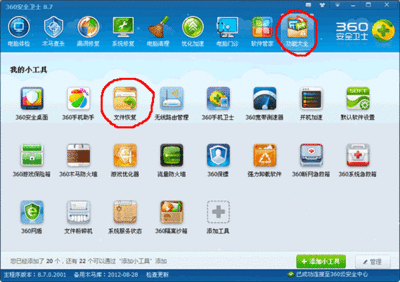在Excel中录入好数据之后需要要把空值都定位出来,这个时候只能够利用Excel的一些技巧把空值给定位出来了。下面是小编带来的关于excel03定位空值的方法,希望阅读过后对你有所启发!
excel03定位空值的方法:定位空值步骤1:首先我们看看处理的效果(前后图片对比)。
定位空值步骤2:选中B列,然后同时按下“CTRL+G”,以快速打开“定位”选项框。
定位空值步骤3:点击“定位条件”,然后按一下“K”键(快捷键,相当于鼠标点选“空值”),确定。
定位空值步骤4:此时我们就已经将需要填写的空值单元格全部选中了(注意:此时单元格选区是停留在“B3”单元格上,我们接下来的输入就是在此格内操作)。
定位空值步骤5:不要点击鼠标,直接输入“=”,接下来按“↑”键,最后同时按下“CTRL+ENTER”,大功告成。
(当你按“↑”键的时候,就会出现一个虚线框选中“B2”,意思就是让“B3”的值等于它上面一格,即“B2”单元格内的值;而“CTRL+ENTER”意义在于多区域输入,让你所选的单元格都等于它上面一格的值。)
看了excel03定位空值的方法还看了:1.Excel2013怎么快速补齐空值单元格
2.excel2013怎么快速补齐空值单元
3.Excel2007怎么快速定位到空值单元格并赋值
4.Excel2013怎么快速补齐某列空值单元格
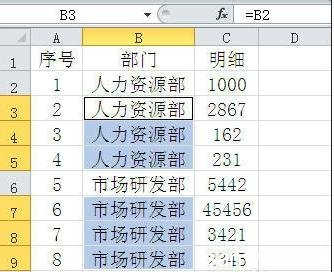
5.怎么在excel2013中为空单元格赋值
6.Excel2010快速删除所有空值
7.excel2013删除空白列的方法
 爱华网
爱华网